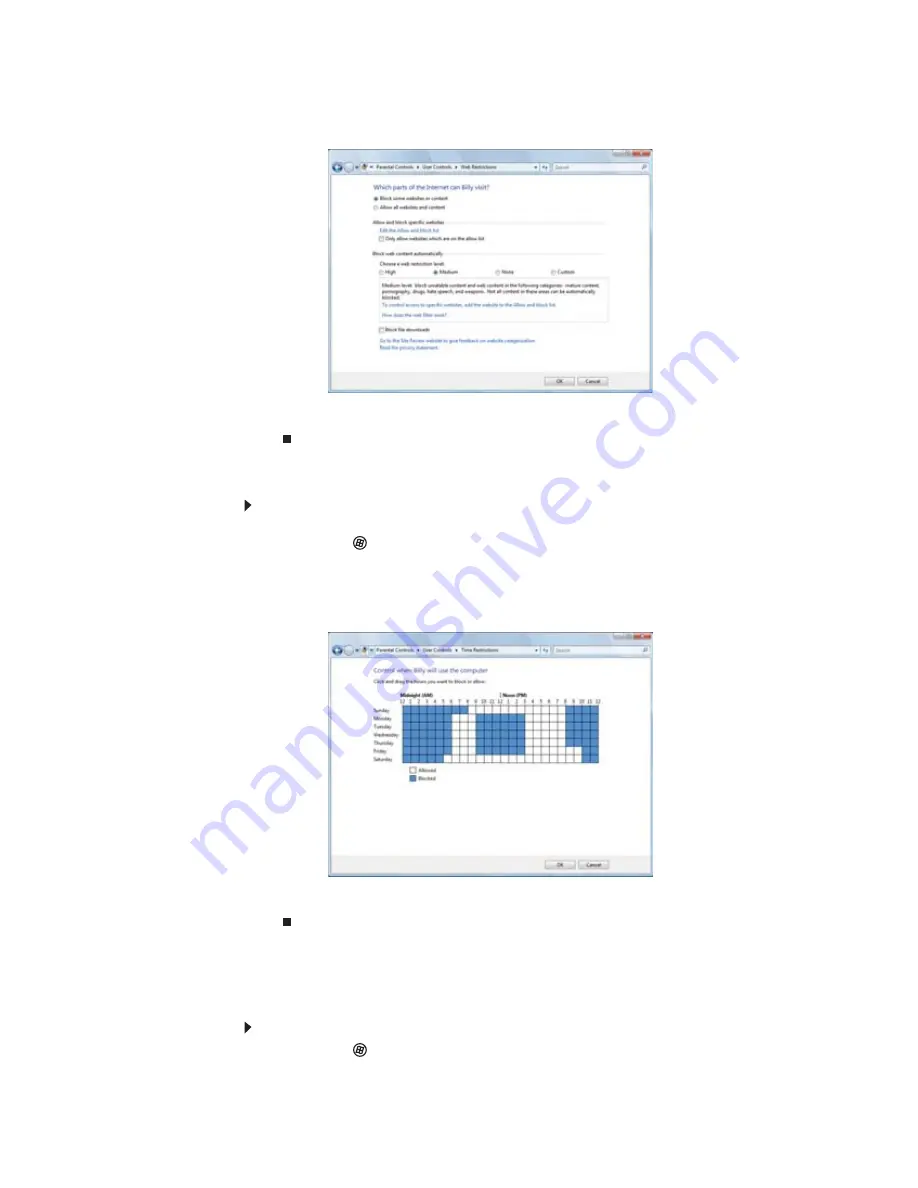
www.gateway.com
83
3
Cliquez sur Activé - Appliquer les paramètres actuels, puis cliquez sur Filtre Web
Windows Vista. La boîte de dialogue Restrictions Web s’ouvre.
4
Spécifiez les paramètres que vous voulez utiliser pour cet utilisateur, puis cliquez sur OK.
Les paramètres sont enregistrés.
Programmation de l’usage de l’ordinateur portable et de l’accès à Internet
Pour programmer les heures auxquelles un utilisateur peut accéder à Internet, procédez
comme suit :
1
Cliquez sur
(Démarrer), Panneau de configuration, puis sous Comptes d’utilisateur
et sécurité familiale, cliquez sur Configurer les contrôles parentaux pour un
utilisateur. La boîte de dialogue Contrôles parentaux s’ouvre.
2
Cliquez sur le compte d’utilisateur à programmer, puis cliquez sur Heures limites. La boîte
de dialogue Heures restreintes s’ouvre.
3
Cliquez dans la grille pour configurer les heures auxquelles l’utilisateur peut accéder à
l’ordinateur. Les heures bloquées sont affichées en bleu et les heures autorisées en blanc.
Limiter l’accès aux jeux
Vous pouvez limiter l’accès aux jeux en fonction de leur classement, ou vous pouvez spécifier
les jeux qui ne sont pas autorisés.
Pour limiter l’accès aux jeux en fonction de leur classement, procédez comme suit :
1
Cliquez sur
(Démarrer), Panneau de configuration, puis sous Comptes d’utilisateur
et sécurité familiale, cliquez sur Configurer les contrôles parentaux pour un
utilisateur. La boîte de dialogue Contrôles parentaux s’ouvre.
Summary of Contents for M-6821b
Page 1: ... ORDINATEUR PORTABLE MANUEL DE L UTILISATEUR NOTEBOOK USERGUIDE ...
Page 2: ......
Page 6: ...Contents iv ...
Page 7: ...CHAPTER1 1 Getting Help Using the Gateway Web site Using Help and Support Using online help ...
Page 26: ...CHAPTER 2 Using Windows 20 ...
Page 38: ...CHAPTER 3 Using the Internet and Faxing 32 ...
Page 64: ...CHAPTER 5 Networking Your Notebook 58 ...
Page 90: ...CHAPTER 7 Customizing Windows 84 ...
Page 108: ...Sommaire iv ...
Page 128: ...CHAPITRE 2 Utilisation de Windows 20 ...
Page 154: ...CHAPITRE 4 Lecture et création de fichiers multimédia 46 ...
Page 209: ......
















































